
ວິທີທີ່ 1: ສໍາເນົາການຕັ້ງຄ່າ
ຕົວເລືອກທໍາອິດຂອງການກໍານົດ presets ເຂົ້າໄປໃນລົດໂທລະສັບມືຖືແມ່ນການໃຊ້ຫນ້າທີ່ສໍາເນົາພາລາມິເຕີ. ເຮັດດັ່ງຕໍ່ໄປນີ້:
- ໂຫຼດຫນັງສືພິມໃສ່ໂທລະສັບ, ຫຼັງຈາກນັ້ນແລ່ນຫ້ອງແສງສະຫວ່າງແລະເລີ່ມຕົ້ນເພີ່ມຮູບໃສ່ໂປແກຼມໂດຍການກົດປຸ່ມຢູ່ດ້ານລຸ່ມຂອງຫນ້າຈໍ.

ຕໍ່ໄປ, ໃຊ້ຜູ້ຈັດການເອກະສານທີ່ຕິດຢູ່ໃນໃບສະຫມັກ - ເລືອກຮູບທີ່ດາວໂຫລດມາຈາກ preset ໃນມັນ, ເລືອກແລະກົດ Add.
- ຫຼັງຈາກດາວໂຫລດຮູບແລ້ວ, ໃຊ້ທຸກຈຸດທັງຫມົດແລະລະບຸເອກະສານທີ່ດາວໂຫລດມາ.
- ກົດສາມຈຸດຢູ່ດ້ານເທິງ, ບ່ອນທີ່ພວກເຂົາແຕະທີ່ຕົວເລືອກ "ສໍາເນົາສໍາເນົາ".
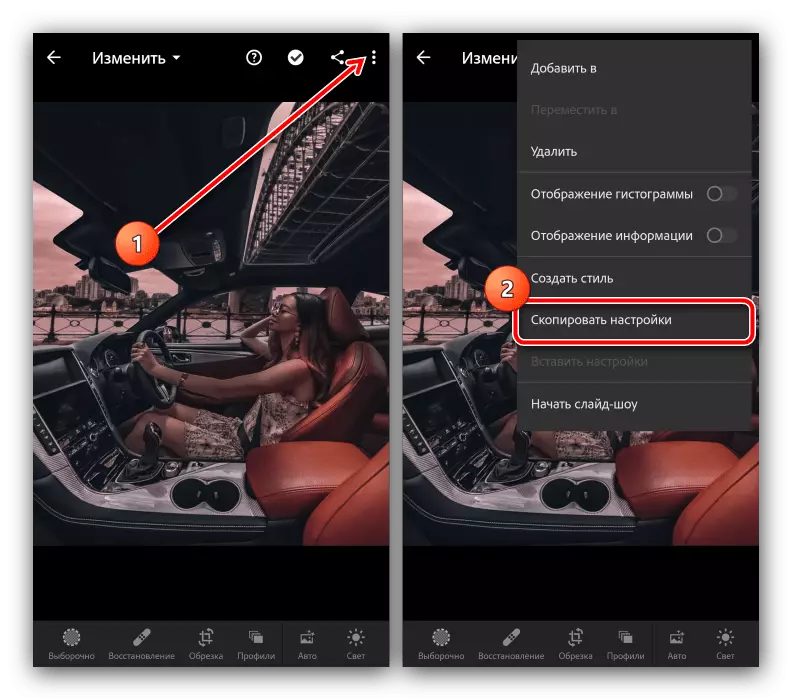
ກໍານົດພາລາມິເຕີທີ່ທ່ານຕ້ອງການໃຊ້ແລະກົດປຸ່ມຫມາຍຕິກ.
- ຕໍ່ໄປ, ດາວໂຫລດໂປແກຼມ Photo To SCIVER ເພື່ອຈັດການກັບຮູບແບບທີ່ມີ preset, ຫຼັງຈາກທີ່ທ່ານໂທຫາເມນູຂອງມັນແລະເລືອກ "Insert Settings".
- ກຽມພ້ອມ - ຮູບຖ່າຍຈະມີການປ່ຽນແປງ, ແລະຜົນໄດ້ຮັບສາມາດບັນທຶກໄດ້.
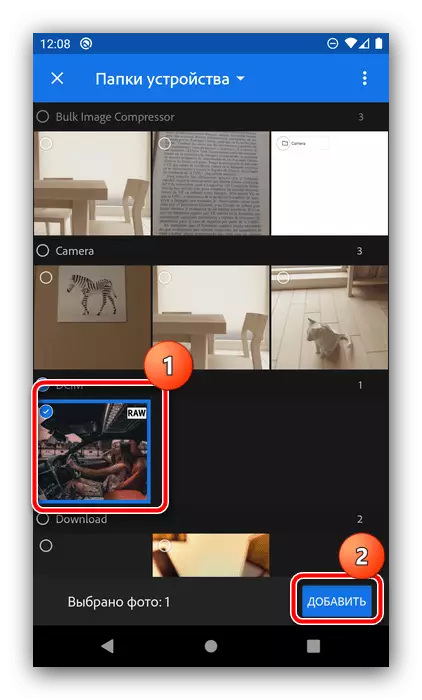



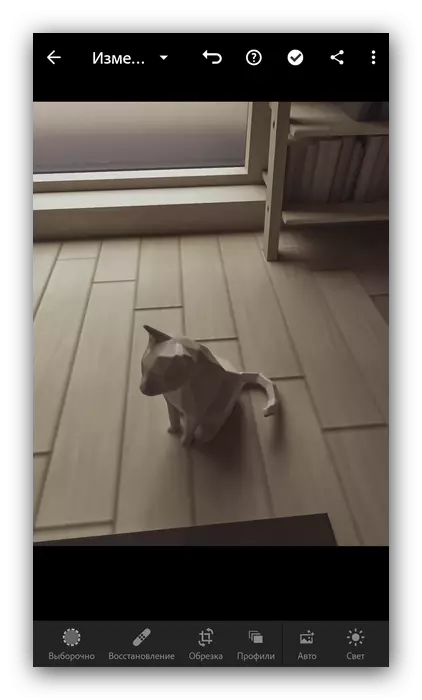
ວິທີທີ່ 2: ການສ້າງແບບ
ທາງເລືອກສໍາລັບວິທີທໍາອິດແມ່ນການໃຊ້ຕົວກໍານົດການ preset ສໍາລັບການສ້າງແບບໃຫມ່ທີ່ສາມາດນໍາໃຊ້ກັບທຸກໆຮູບໃນອະນາຄົດ. ເພື່ອປະຕິບັດມັນ, ໃຫ້ປະຕິບັດຕາມຂັ້ນຕອນເຫຼົ່ານີ້:
- ເຮັດເລື້ມຄືນຂັ້ນຕອນທີ 1-3 ຂອງຄໍາແນະນໍາທີ່ຜ່ານມາ, ແຕ່ດຽວນີ້ຢູ່ໃນສະພາບເມນູເມນູ, ເລືອກ "ສ້າງແບບ".
- ລະບຸການຕັ້ງຄ່າ preset ທີ່ທ່ານຕ້ອງການໃຊ້, ຫຼັງຈາກນັ້ນຕັ້ງຮູບແບບຊື່ແລະບັນທຶກມັນໂດຍການກົດປຸ່ມ checkbox ຢູ່ເບື້ອງຂວາເທິງ.
- ເພື່ອປະຕິບັດຮູບແບບທີ່ກໍານົດໄວ້ລ່ວງຫນ້າ, ເປີດຮູບທີ່ທ່ານຕ້ອງການປ່ຽນ, ເລື່ອນແຖບເຄື່ອງມືຂ້າງລຸ່ມນີ້ກັບ "ແບບ" "ແບບ" ແລະກົດທີ່ມັນ.

ເລືອກລາຍການ "ຊຸດ User" ທີ່ລະບຸວ່າຂັ້ນຕອນທີ່ສ້າງຂື້ນໃນຂັ້ນຕອນທີ 2. ກໍານົດ preset ຈະມີສ່ວນຮ່ວມ.



ໃຊ້ແບບສະດວກກວ່າທີ່ສະດວກກວ່າການຕັ້ງຄ່າສໍາເນົາທຸກໆຄັ້ງ.
ການສົ່ງອອກ presets ຈາກສະບັບຂອງ conktop ຂອງຫ້ອງໃນມືຖືໃນມືຖື
ຜູ້ໃຊ້ໃນຫ້ອງແສງສະຫວ່າງຫຼາຍໃນ desktop ຢາກໃຊ້ presets ຂອງພວກເຂົາແລະໃນລຸ້ນມືຖື. Software ສະຫນັບສະຫນູນເຮັດວຽກກັບ Adobe Cloud Service, synchronizing ຕົວກໍານົດຕ່າງໆໂດຍອັດຕະໂນມັດລະຫວ່າງອຸປະກອນທີ່ບັນຊີຂອງຟັງທີ່ກ່າວເຖິງແມ່ນຕິດ, ລວມທັງ presets. ດ້ວຍການປະສົມປະສານທີ່ເປີດໃຊ້ງານ, ມັນບໍ່ຈໍາເປັນຕ້ອງເຮັດຫຍັງນອກຈາກນັ້ນ, ໂຄງການໂອນເອກະລາດໃນການໂອນເງິນຢ່າງເປັນອິດສະຫຼະທຸກຢ່າງທີ່ທ່ານຕ້ອງການ.
ຖ້າວິທີການປະສົມປະສານສໍາລັບເຫດຜົນບາງຢ່າງແມ່ນບໍ່ມີ, ການຊໍາລະເງິນສາມາດໂອນດ້ວຍຕົນເອງ. ນີ້ແມ່ນເຮັດເຊັ່ນນີ້:
- ໃນຄອມພີວເຕີ້, ເປີດແສງສະຫວ່າງແລະເລືອກຮູບໃດກໍ່ໄດ້. ໃນເມນູຫລັກຂອງໂຄງການ, ໃຫ້ໄປທີ່ແຖບ "ພັດທະນາ" ແລະໃຊ້ presets Block: ລະບຸສິ່ງທີ່ຕ້ອງການແລະກົດໃສ່ມັນ.
- ຫຼັງຈາກທີ່ນໍາໃຊ້ການຕັ້ງຄ່າ, ເປີດ "file" - "ສົ່ງອອກທີ່ມີ preset" - "ສົ່ງອອກໄປ DNG".
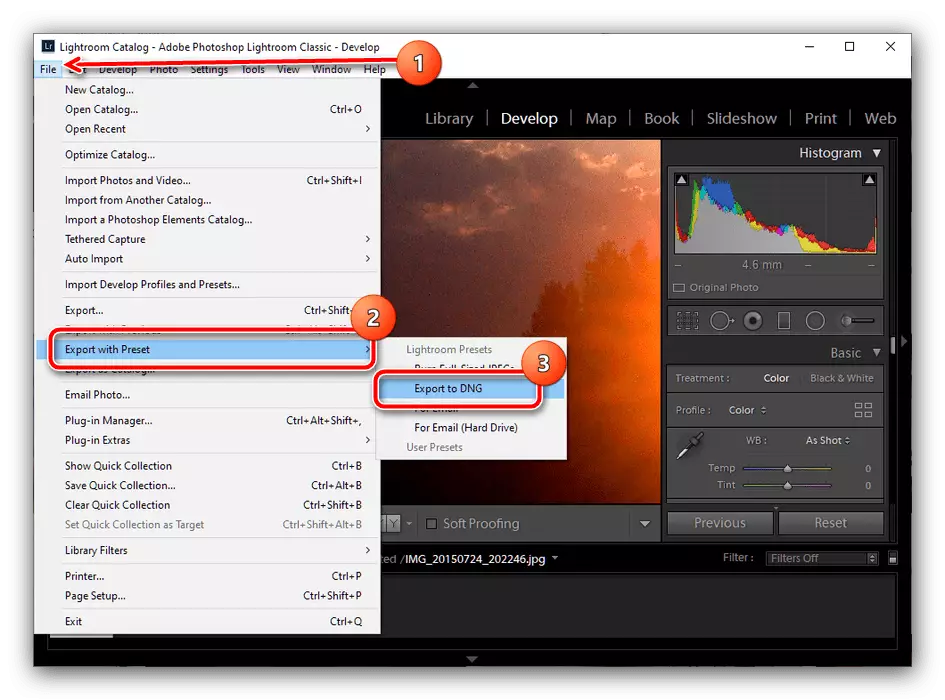
ລະບຸລາຍຊື່ທີ່ທ່ານຕ້ອງການສົ່ງອອກເອກະສານ, ແລະກົດປຸ່ມ "Filder Coverple".
- ຕໍ່ໄປ, ພຽງແຕ່ຍ້າຍ DNG ໄປຫາໂທລະສັບໃນທາງໃດກໍ່ຕາມ, ແລະໃຊ້ຄໍາແນະນໍາໃນການຕິດຕັ້ງຫນຶ່ງທີ່ສະແດງຢູ່ຂ້າງເທິງ.
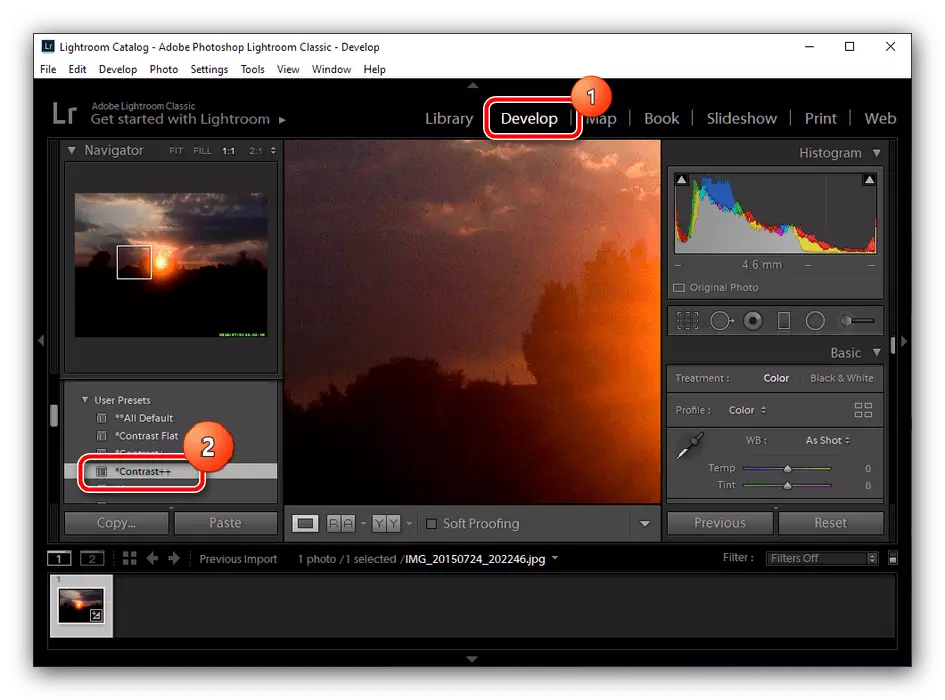
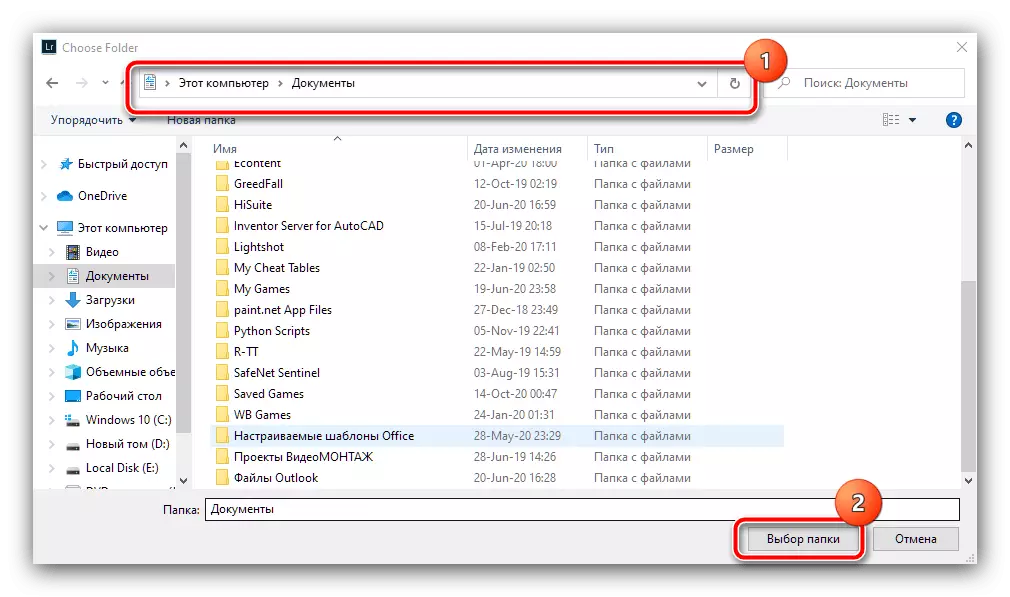
ຕາມທີ່ທ່ານເຫັນ, ບໍ່ມີຄວາມຫຍຸ້ງຍາກຫຍັງກັບການໂອນ presets ຈາກຫ້ອງແສງ desktop ໃນມືຖື.
